כיצד לחלץ טקסט מקובצי PDF
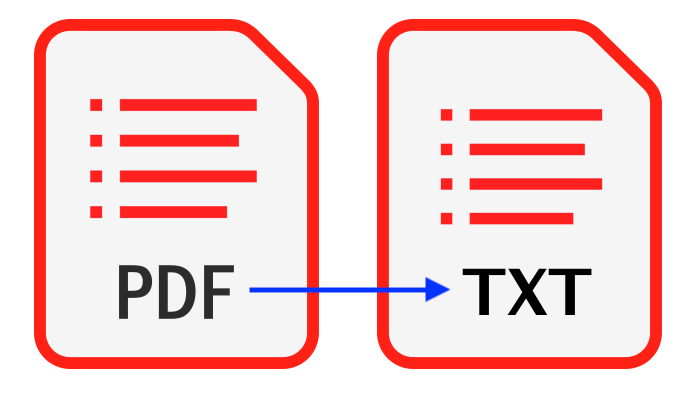
מבוא
PDF הוא אחד מסוגי המסמכים הנפוצים ביותר. במקרים מסוימים, ייתכן שתרצה רק טקסט מקובץ PDF ולא אכפת לך מהתמונות או מתבנית הגופן. הדרכה זו מספקת פתרון מושלם לחילוץ טקסט מקובצי ה- PDF שלך. אין צורך להתקין תוכנה & אינך צריך לדאוג שהאבטחה של הקבצים שלך נפגעת.
כלים: חלץ טקסט PDF. דפדפן מודרני כמו Chrome, Firefox, Safari, Edge וכו '.
תאימות לדפדפן
- דפדפן התומך ב- FileReader, WebAssembly, HTML5, BLOB, הורדה וכו '.
- אל תיבהל מדרישות אלה, רוב הדפדפנים בחמש השנים האחרונות תואמים
שלבי מבצע
- ראשית פתח את דפדפן האינטרנט שלך ועל ידי ביצוע אחת מהפעולות הבאות, תראה דפדפן שמופיע לפי התמונה למטה
- אוֹפְּצִיָה 1: הזן את הפרטים הבאים "https://iw.pdf.worthsee.com/pdf-to-text" מראה כ #1 בתמונה למטה אוֹ;
- אוֹפְּצִיָה 2: הזן את הפרטים הבאים "https://iw.pdf.worthsee.com", ואז פתח חלץ טקסט PDF כְּלִי על ידי ניווט "כלי PDF" => "חלץ טקסט PDF"
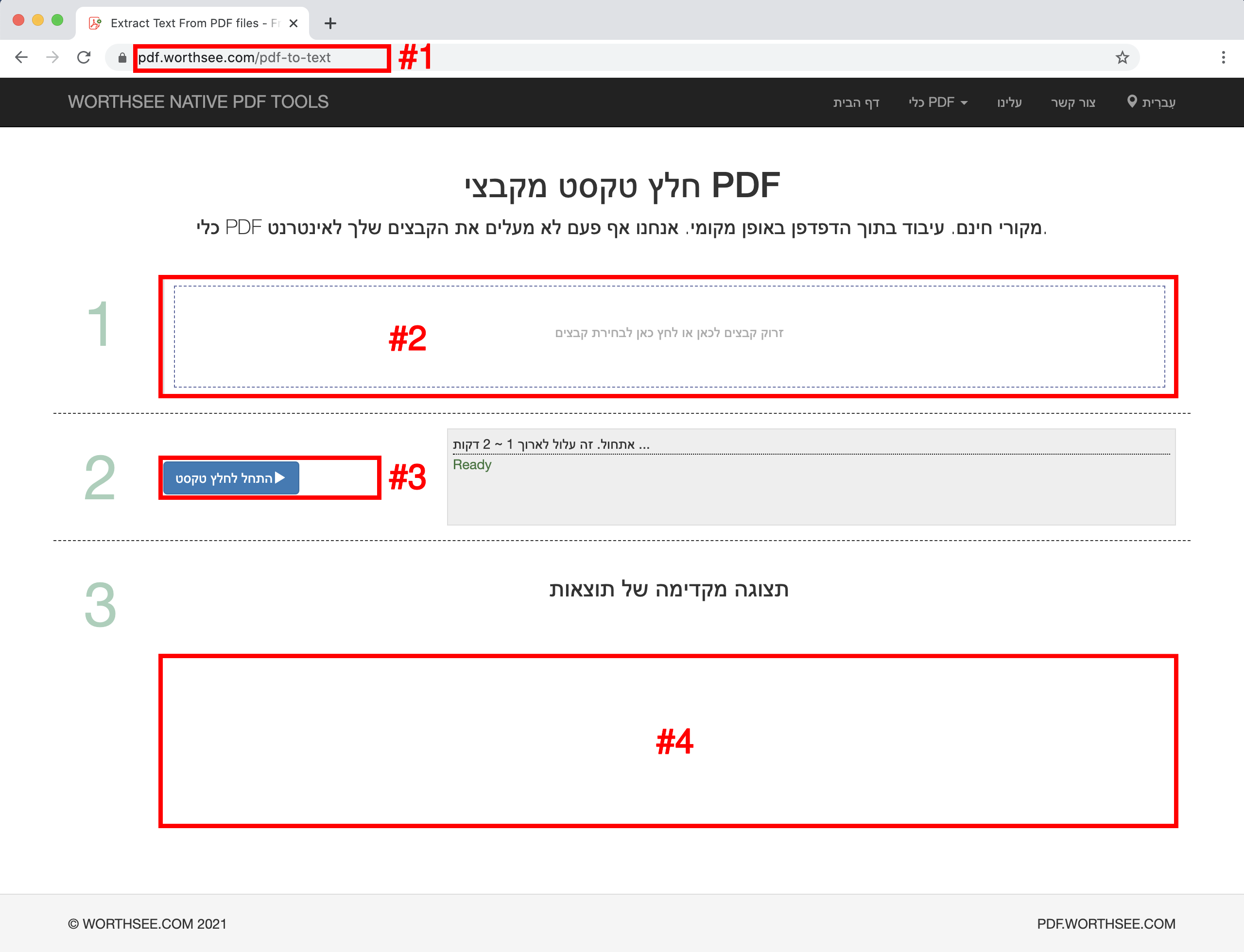
- נְקִישָׁה אֵזוֹר "זרוק קבצים לכאן או לחץ כאן לבחירת קבצים" (מראה כ אֵזוֹר #2 בתמונה לעיל) לבחירת קבצי PDF
- ניתן גם לגרור ולשחרר את הקבצים לאזור זה
- אתה יכול לבחור כמה קבצים שאתה רוצה ותוכל לבחור כמה פעמים שתרצה.
- הקבצים שבחרת יוצגו מתחת לתיבה #2 לתצוגה מקדימה
- נְקִישָׁה לַחְצָן "התחל לחלץ טקסט" (מראה כ לַחְצָן #3 בתמונה לעיל), זה עשוי לקחת זמן מה אם הקבצים גדולים
- לאחר השלמת חילוץ הטקסט, הקובץ שנוצר יוצג במיקום שמוצג בתמונה #4 (כפי שמוצג בתמונה לעיל), ואתה יכול פשוט ללחוץ עליהם כדי להוריד
- קישור ההורדה יוצג לאחר עיבוד בהצלחה של קבצים נבחרים
- אנו תומכים גם בקבצים שנוצרו בקבצים לקובץ ZIP. כשיש יותר מדי קבצים שנוצרו, תוכלו להשתמש בפונקציונליות זו כדי לארוז אותם בקובץ zip, כך שתצטרכו להוריד רק פעם אחת במקום ללחוץ מספר פעמים כדי להוריד את כולם.
תיהני ותקווה שהדרכה זו עוזרת
- אם אתה נתקל בבעיות כלשהן, אנא הסתכל ב את דפי השאלות הנפוצות שלנו, אם זה לא עוזר, אנא יידע אותנו צור קשר